
Photo by
2festival
Word(ワード)で簡単! 名札の作り方
どうもこんにちは、大学生もが(Moga)です
最近、名札を作る機会があって、
「名札ってどうやって作るの!?」と思ったので色々調べてみると、
昔のWordのタイプで紹介されているのが多くて
いまいちよくわからなかったので
アップデートされたWordでの作り方をシェアしたいと思います
みなさんの参考になれば幸いです…(^^♪
私が作りたいのはこんな感じの
首にかけるタイプに入れる名札です

まず、大きさを確認しましょう
この名札入れは縦が5.5cm、横が9.5cmでした
大きさは大体で大丈夫です
次にワードを開きます
そして、上の「差し込み文書」をクリック

左から4番目の「ラベル」をクリック
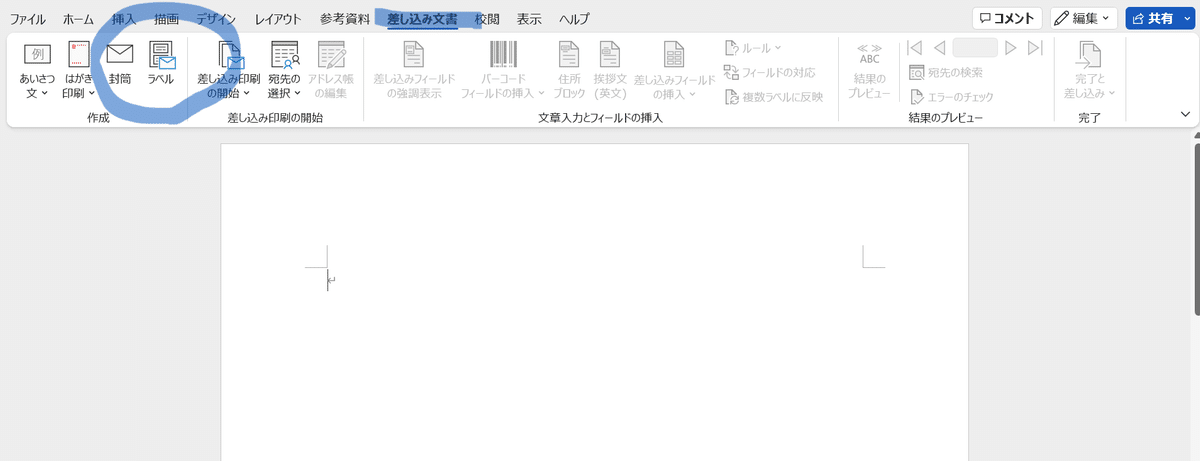
そうするとこのような画面がでてきます
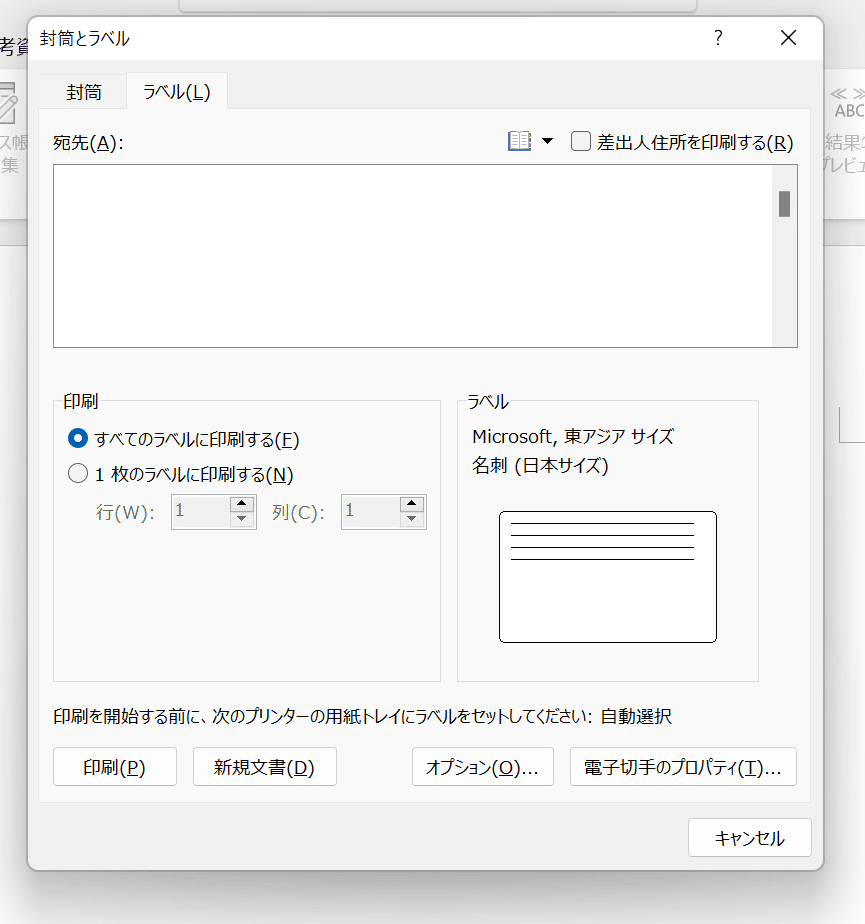
「オプション」を選択して
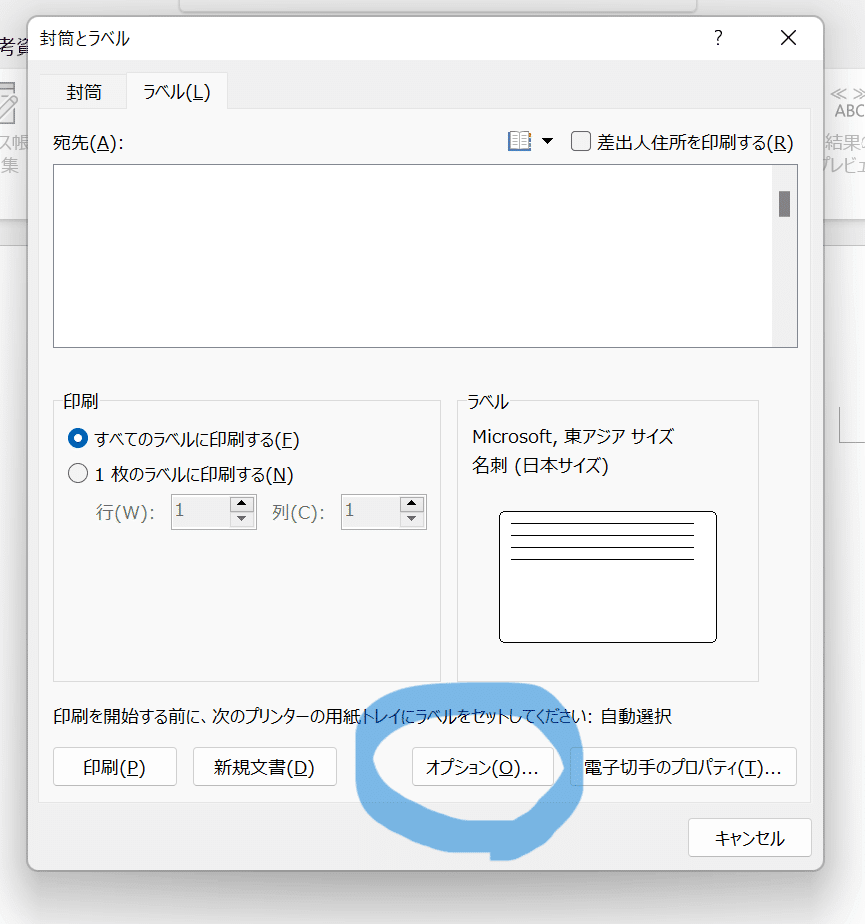
「プリンター」は「自動選択」に設定

そして製品番号を選びます
右の大きさを参考にしながら、先ほど測ったものと照らし合わせながら
選びます
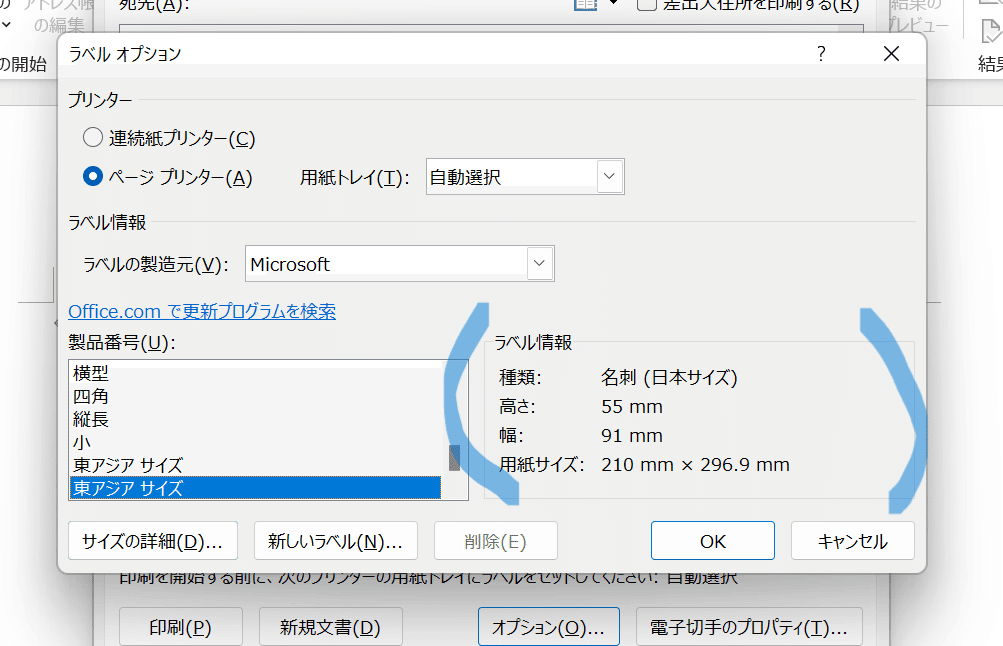
どうしてもない場合は、「サイズの詳細」をクリックすれば
より細かく設定することが出来ます
私は「東アジアサイズ」を選択しました
ちょっと小さい分は全然OKです
サイズが決まったら、OKをクリックして
「新規文書(D)」をクリックします

すると、たくさん枠が出てくるので、そこに自分の好きな文字やレイアウトで作ることができます

ここでポイントなのが、枠線を作っておくことです。
何もせずに印刷してしまうと、枠がない状態で出てきてしまうので、切るのに苦労します
枠線は、「ホーム」→「段落」→「罫線」→「外枠(S)」で設定できます
あとは印刷して切ったら完成です!
みなさん、ぜひ試してみてくださいね(^^)
この記事が気に入ったらサポートをしてみませんか?
